用word2007版绘制流程图的方法介绍
在Word2007文档中,利用自选图形库提供的丰富的流程图形状和连接符可以制作各种用途的流程图,下面小编就为大家介绍用word2007版绘制流程图的方法,一起来看看吧!
方法/步骤
1、打开word文档,出现以下页面信息。

2、选择“插入”点开,出现以下页面
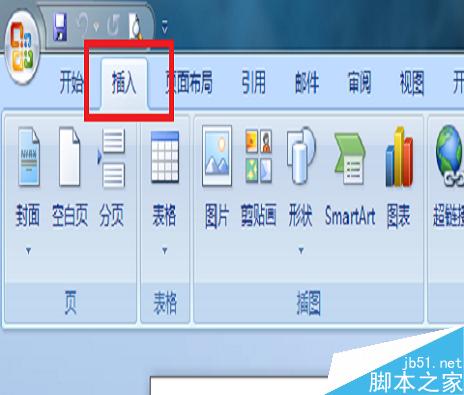
3、选择插入里面的“形状”里面包含各种各样的形状,常用的是箭头和矩形这两种,画图的时候选上,然后在word里绘制,大小可随机调整。
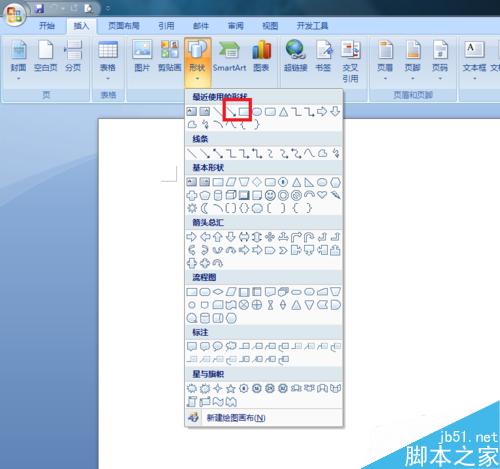
4、绘制好图形后,需要添加文字信息,鼠标右键点击“添加文字”。之后就可以进行文字编辑
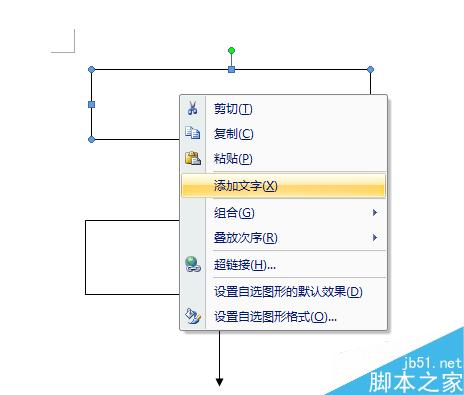
5、绘制图形添加文字完毕,一套流程图就呈现出来了

6、如果想添加颜色引起注意的话,可以点击下图按钮,对文字进行上色

7、上色过后的图片如下图所示
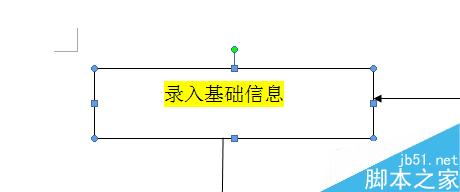
版权声明
本文来自投稿,不代表本站立场,转载请注明出处。
